Win10 1909怎么升级21H1?Win10 1909已经于5月11日停止更新服务了,如果你想一步到位,跳过2004和20H2版本,直接升级到21H1,那么该如何做呢?相信很多用户也是有这个需求,下面小编就为大家带来Win10 1909升级21H1的图文教程,希望能够帮助到大家。

Win10 1909升级21H1方法一:Windows Update推送
1、该方法更新推送是分批次的,需要等待;
2、依次点击开始—设置—更新和安全—windows更新,点击检查更新;
3、如果你的电脑符合更新win10 21H1的条件,那么就会显示针对windows 10的功能更新,版本21H1,此时可以点击【下载并安装】,然后就是根据提示操作,最后等待升级完成即可;
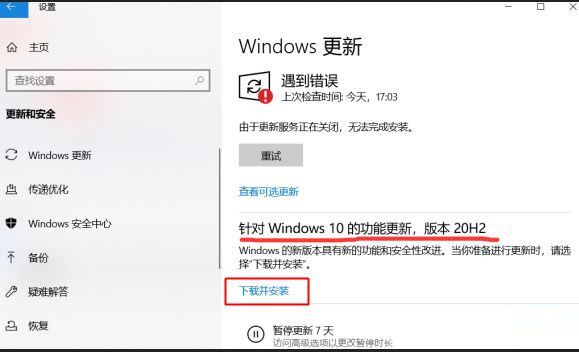
4、如果没有下载并安装的按钮,说明你的电脑暂时无法升级win10 21H1版本,需继续等待。
Win10 1909升级21H1方法二:Windows 10易升在线升级
通过易升升级Win10 21H1适用于Win10任何版本,如win10 1511,1607,1703,1709,1803,1809,1903,1909,2004,20H2
1、进入微软win10官网页面
2、如果当前是win10系统,默认就会有【window 10 2020年10月更新】,点击立即更新,就会下载win10易升
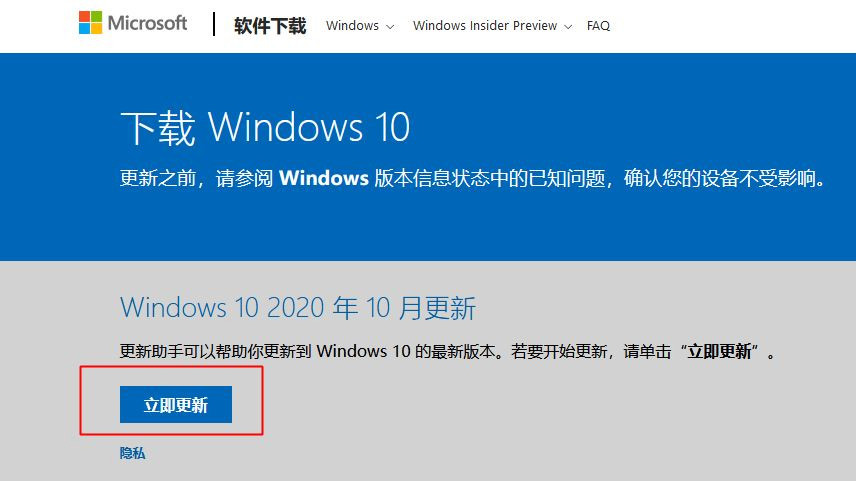
3、下载后双击,打开微软windows10易升,自动检查可用更新,并检测正在运行的是win10什么版本,最新版则是21H1,我们直接点击【立即更新】;
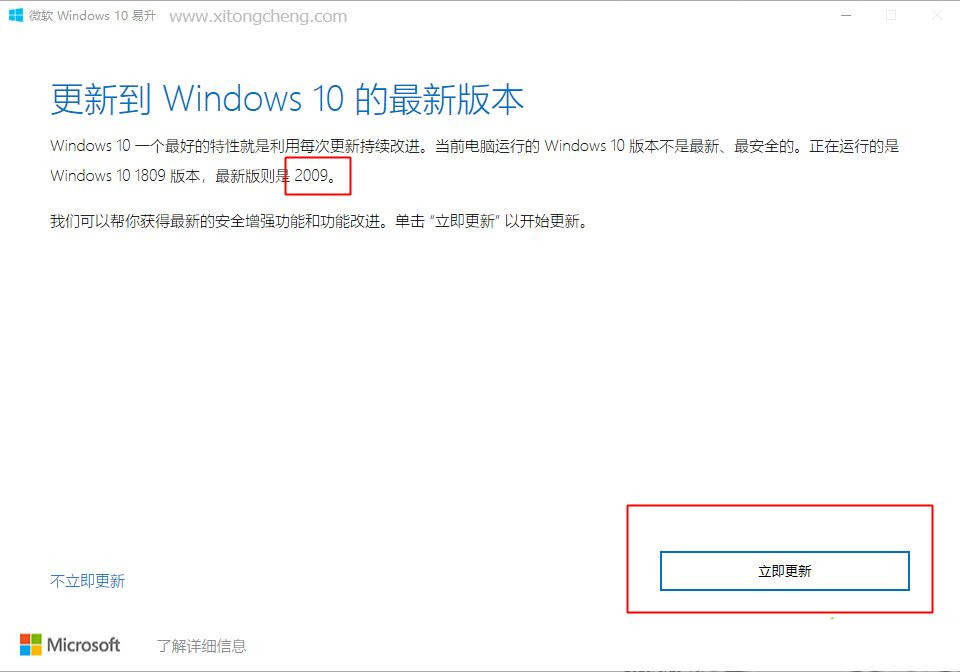
4、接下来会执行电脑各种配置的检查,如果符合升级win10 21H1要求,就会开始下载win10 21H1更新文件,需要耐心等待,整个更新过程比较长,需要半小时到两个小时之间。
Win10 1909升级21H1方法三:使用Media Creation Tool创建u盘安装介质
适用于任意的windows系统,如win7,win8,win10等
1、同方法二,进入微软win10首页,点击【立即下载工具】;
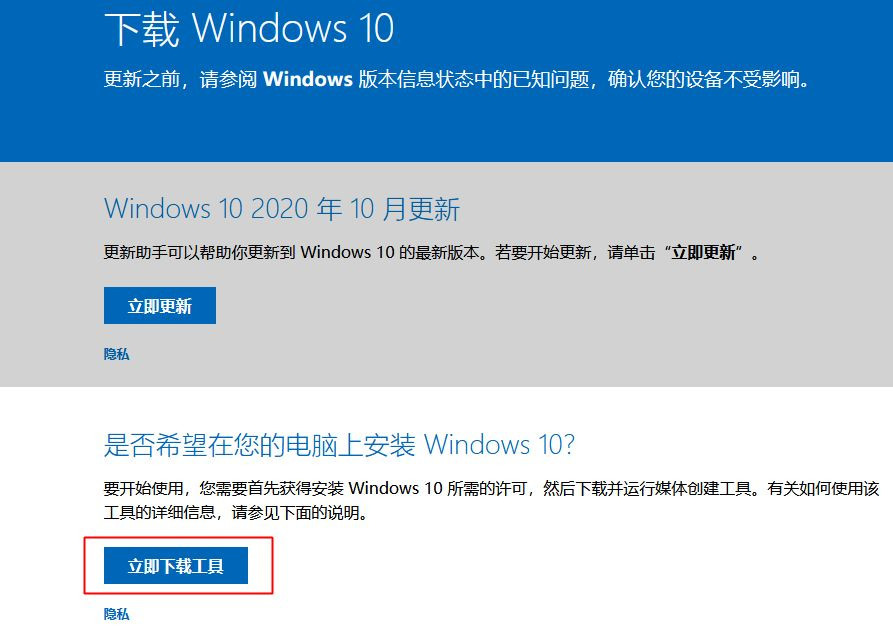
2、然后使用下载到的Media Creation Tool来创建win10 21H1系统U盘安装介质;
Win10 1909升级21H1方法四:下载iso镜像本地升级
下载win10 21H1官方iso镜像,手动升级:
Win10 21h1 专业版 V2021
Win10 21h1 正式版 V2021
Win10最新版本21H1 V2021






